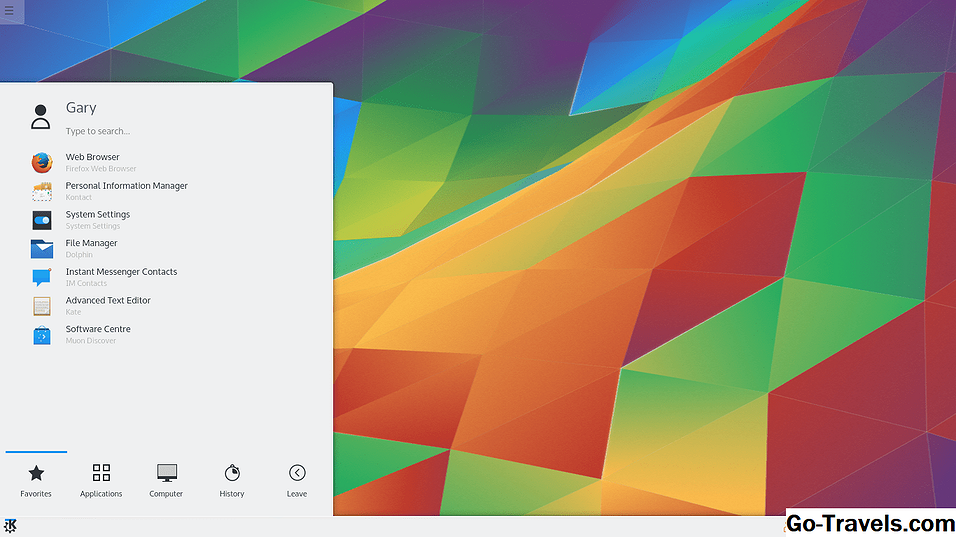Настройка рабочей среды XFCE

Недавно я опубликовал статью о том, как переключиться с Ubuntu на Xubuntu без переустановки с нуля.
Если бы вы следовали этому руководству, у вас будет либо базовая среда рабочего стола XFCE, либо среда Xubuntu XFCE.
Независимо от того, следуете ли вы этому руководству или нет, в этой статье рассказывается, как взять базовую среду рабочего стола XFCE и настроить ее несколькими способами, в том числе:
- Добавление панелей
- Добавление элементов к панелям
- Добавление пусковых установок
- Переключение меню
- Изменение обоев рабочего стола
- Изменение значков на рабочем столе
- Добавить интерфейс стиля штриховки
- Добавление настраиваемой стыковочной панели
Продолжить чтение ниже
02 из 14Добавить новые панели XFCE в среду рабочего стола XFCE

В зависимости от того, как вы настроили свой XFCE, в первую очередь вы можете установить 1 или 2 панели по умолчанию.
Вы можете добавить столько панелей, сколько хотите добавить, но стоит знать, что панели всегда сидят сверху, поэтому, если вы поместите один из них в середине экрана и откройте окно браузера, панель будет закрывать половину вашей веб-страницы.
Моя рекомендация - это одна панель наверху, которая точно соответствует требованиям Xubuntu и Linux Mint.
Однако я рекомендую вторую панель, но не панель XFCE. Я объясню это позже.
Также стоит отметить, что если вы удалите все свои панели, становится сложнее вернуть их обратно, чтобы не удалять все ваши панели. (В этом руководстве показано, как восстановить панели XFCE)
Для управления панелями щелкните правой кнопкой мыши на одной из панелей и выберите «Настройки панели - панели» в меню.
На скриншоте выше я удалил обе панели, с которых я начал, и добавил новый пустой.
Чтобы удалить панель, выберите панель, которую вы хотите удалить, из раскрывающегося списка и щелкните значок минус.
Чтобы добавить панель, щелкните символ плюса.
Когда вы впервые создаете панель, это небольшая коробка и имеет черный фон. Переместите его в общее положение, в котором вы хотите, чтобы панель была.
Нажмите вкладку рабочего стола в окне настроек и измените режим на горизонтальный или вертикальный. (Вертикаль хорош для панели запуска Unity style).
Проверьте значок «Блокировка», чтобы предотвратить перемещение панели. Если вы хотите, чтобы панель спряталась, пока вы наведите указатель мыши на нее, установите флажок «Автоматически показывать и скрывать панель».
Панель может содержать несколько строк значков, но обычно я рекомендую установить число ползунков строк равным 1. Вы можете установить размер строки в пикселях и длину панели. Установка длины до 100% позволяет покрыть весь экран (горизонтально или вертикально).
Вы можете установить флажок «Автоматически увеличивать длину», чтобы увеличить размер панели при добавлении нового элемента.
На черный фон панели можно внести изменения, щелкнув вкладку «Внешний вид».
Стиль может быть установлен по умолчанию, сплошной цвет или фоновое изображение. Вы заметите, что вы можете изменить непрозрачность, чтобы панель смешалась с рабочим столом, но она может быть недоступна.
Чтобы настроить непрозрачность, вам нужно включить композицию в XFCE Window Manager. (Это описано на следующей странице).
Заключительная вкладка касается добавления элементов в панель запуска, которые снова будут рассмотрены на более поздней странице.
Продолжить чтение ниже
03 из 14Включение отображения окна в XFCE

Чтобы добавить непрозрачность к панелям XFCE, вам нужно включить Window Compositing. Этого можно добиться, запустив XFCE Window Manager Tweaks.
Щелкните правой кнопкой мыши на рабочем столе, чтобы вытащить меню. Нажмите подменю «Меню приложений», а затем просмотрите подменю «Настройки» и выберите «Настройки Windows Manager».
Вышеуказанный экран будет отображаться. Нажмите на последнюю вкладку («Композитор»).
Установите флажок «Включить отображение композиций» и нажмите «Закрыть».
Теперь вы можете вернуться к инструменту настроек параметров панели, чтобы настроить прозрачность Windows.
04 из 14Добавление элементов в панель XFCE

Пустая панель примерно так же полезна, как меч на Диком Западе. Чтобы добавить элементы в панель, щелкните правой кнопкой мыши на панели, в которую вы хотите добавить элементы, и выберите «Панель - Добавить новые элементы».
Есть множество предметов на выбор, но вот некоторые особенно полезные:
- Меню приложений
- Разделитель
- Индикаторный плагин
- Кнопки действий
- гранатомет
Разделитель помогает вам распределять элементы по ширине панели. Когда вы добавляете разделитель, появляется небольшое окно. Существует флажок, который позволяет вам развернуть разделитель, чтобы использовать остальную часть панели, а именно, как вы получаете меню слева, а остальные значки справа.
Плагин индикатора имеет значки для настроек питания, часов, Bluetooth и многих других значков. Он сохраняет добавление других значков в отдельности.
Кнопки действий дают вам пользовательские настройки и предоставляют доступ для выхода из системы (хотя это распространяется на плагин индикатора).
Пусковая установка позволяет вам выбрать любое другое приложение, установленное в системе для запуска при нажатии значка.
Вы можете настроить порядок элементов в списке, используя стрелки вверх и вниз в окне свойств.
Продолжить чтение ниже
05 из 14Решение проблем с меню приложений с помощью панели XFCE

Существует одна серьезная проблема с установкой XFCE в Ubuntu, и это обработка меню.
Вам нужно будет сделать две вещи, чтобы решить эту проблему.
Прежде всего, нужно вернуться в Unity и найти параметры приложения в Dash.
Теперь выберите «Параметры внешнего вида» и перейдите на вкладку «Настройки поведения».
Измените переключатели «Показать меню для окна», чтобы установить флажок «В строке заголовка окна».
Когда вы вернетесь в XFCE, щелкните правой кнопкой мыши плагин индикатора и выберите «Свойства». Из появившегося окна вы можете выбрать, какие индикаторы отображаются.
Установите флажки «скрытые» для «Меню приложений».
Нажмите «Закрыть».
06 из 14Добавить пусковые установки в панель XFCE

Пусковые установки, как упоминалось ранее, могут быть добавлены в панель для вызова любого другого приложения. Чтобы добавить панель запуска, щелкните правой кнопкой мыши на панели и добавьте новый элемент.
Когда список элементов появится, выберите элемент запуска.
Щелкните правой кнопкой мыши элемент на панели и выберите «Свойства».
Нажмите на символ плюса, и появится список всех приложений в вашей системе. Нажмите приложение, которое вы хотите добавить.
Вы можете добавить несколько приложений в одну и ту же пусковую установку, и они будут доступны на панели с помощью раскрывающегося списка.
Вы можете заказать элементы в списке запуска, используя стрелки вверх и вниз в списке свойств.
Продолжить чтение ниже
07 из 14Меню приложений XFCE

Одним из элементов, которые я предложил добавить в панель, было меню приложений. Проблема с меню приложений заключается в том, что это своего рода старая школа и не очень привлекательна.
Если у вас много предметов в определенной категории, список растягивается по экрану.
Нажмите здесь, чтобы узнать, как настроить меню текущего приложения.
На следующей странице я покажу вам другую систему меню, которую вы можете использовать, которая также является частью текущей версии Xubuntu.
08 из 14Добавить меню Whisker в XFCE

Существует другая система меню, которая была добавлена в Xubuntu, называемую меню Whisker.
Чтобы добавить меню Whisker, добавьте элемент на панель, как обычно, и найдите «Whisker».
Если элемент Whisker не отображается в списке, вам необходимо его установить.
Вы можете установить меню Whisker, открыв окно терминала и введя следующее:
Обновление sudo apt-getsudo apt-get install xfce4-whiskermenu-pluginПродолжить чтение ниже
09 из 14Как настроить меню Whisker

Меню Whisker по умолчанию довольно приличное и современное, но, как и все в среде рабочего стола XFCE, вы можете настроить его так, как хотите.
Чтобы настроить меню Whisker, щелкните правой кнопкой мыши на элементе и выберите «Свойства».
Окно свойств имеет три вкладки:
- Внешность
- Поведение
- Поиск действий
Экран внешнего вида позволяет вам изменить значок, который используется для меню, и вы также можете изменить поведение, чтобы текст отображался с помощью значка.
Вы также можете настроить параметры меню так, чтобы отображались имена общих приложений, такие как текстовый процессор, а не LibreOffice Writer. Также возможно показать описание рядом с каждым приложением.
Другие изменения, которые необходимо внести в внешний вид, включают расположение окна поиска и позиционирование категорий. Размер значков также можно отрегулировать.
На вкладке «Поведение» есть настройки, которые позволяют вам изменить способ работы меню. По умолчанию нажатие на категорию изменяет элементы, которые отображаются, но вы можете изменить его, чтобы при наведении курсора на категорию элементы менялись.
Вы также можете изменить значки, которые появляются в нижней части меню, включая значок настроек, значок блокировки экрана, значок пользователя для пользователей, значок выхода и значок редактирования приложений.
Вкладка «Поиск» позволяет вам изменить текст, который можно ввести в панель поиска, и действия, которые будут выполняться.
Вы увидите на изображении выше, что обои изменились. На следующей странице показано, как это сделать.
10 из 14Изменение рабочего стола внутри XFCE

Чтобы изменить обои для рабочего стола, щелкните правой кнопкой мыши по фону и выберите параметры рабочего стола.
Доступны три вкладки:
- Фон
- меню
- Иконки
Убедитесь, что вы находитесь на вкладке фона. Если вы используете Xubuntu, тогда будут доступны некоторые обои, но если у вас есть базовый рабочий стол XFCE, вам нужно будет использовать свои собственные обои.
То, что я сделал, это создать папку под названием «Обои» под моей домашней папкой, а затем в изображениях Google, которые искали «Cool Wallpaper».
Затем я загрузил несколько «обоев» в папку «Мои обои».
В инструменте настроек рабочего стола я изменил раскрывающийся список папок, чтобы указать папку «Обои» в папке «Главная».
Изображения из папки «Обои» затем отображаются в настройках рабочего стола, и затем я выбираю их.
Обратите внимание, что есть флажок, который позволяет менять обои через регулярные промежутки времени. Затем вы можете решить, как часто меняется обои.
XFCE предоставляет несколько рабочих пространств, и вы можете выбрать разные обои на каждой рабочей области или одну на всех.
Вкладка «Меню» позволяет вам обрабатывать, как отображаются меню в среде рабочего стола XFCE.
Доступные опции включают возможность отображения меню при щелчке правой кнопкой мыши на рабочем столе. Это дает вам доступ ко всем вашим приложениям без необходимости перехода к меню, которое вы добавили в панель.
Вы также можете установить XFCE таким образом, чтобы при среднем щелчке мышью (на ноутбуках с сенсорными планшетами это будет одинаково, если одновременно нажать обе кнопки) появится список открытых приложений. Вы также можете настроить это меню для отображения различных рабочих областей.
Продолжить чтение ниже
11 из 14Изменение значков рабочего стола в XFCE

В инструменте настроек рабочего стола есть вкладка значков, которая позволяет вам выбирать, какие значки отображаются на рабочем столе и размер значков.
Если вы потеряли инструмент настройки рабочего стола, щелкните правой кнопкой мыши на рабочем столе и выберите «Настройки рабочего стола». Теперь перейдите на вкладку «Иконки».
Как уже упоминалось ранее, вы можете изменить размер значков на рабочем столе.Вы также можете выбрать, показывать ли текст значками и размером текста.
По умолчанию вам нужно дважды щелкнуть значки, чтобы запустить приложение, но вы можете изменить его одним щелчком мыши.
Вы также можете настроить значки по умолчанию, которые отображаются на рабочем столе. Рабочий стол XFCE обычно начинается с Home, File Manager, корзины отходов и съемных устройств. Вы можете включить или выключить их по мере необходимости.
По умолчанию скрытые файлы не отображаются, но как и все остальное, вы можете включать и выключать это.
12 из 14Добавить Slingscold Dash To XFCE

Slingscold обеспечивает стильный, но легкий интерфейс в стиле панели. К сожалению, он недоступен в репозиториях Ubuntu.
Доступен PPA, который позволяет добавлять Slingscold.
Откройте окно терминала и введите следующие команды:
sudo add-apt repository ppa: noobslab / appsОбновление sudo apt-getsudo apt-get install slingscoldДобавьте пусковую установку к панели и добавьте Slingscold в качестве элемента в пусковую установку.
Теперь, когда вы нажимаете на значок запуска Slingcold на панели, появляется экран, аналогичный показанному выше.
13 из 14Добавить Каирскую док-станцию в XFCE

Вы можете получить длинный путь, используя только панели XFCE, но вы можете добавить гораздо более стильную стыковую панель с помощью инструмента Cairo Dock.
Чтобы добавить Cairo в вашу систему, откройте терминал и выполните следующую команду:
sudo apt-get install cairo-dockПосле того, как Cairo установлен, запустите его, выбрав его в меню XFCE.
Первое, что вам нужно сделать, это убедиться, что он запускается каждый раз, когда вы входите в систему. Для этого щелкните правой кнопкой мыши на док-станции Cairo, которая появится, и выберите «Cairo-Dock -> запустить Cairo при запуске».
В Cairo Dock имеется множество функций конфигурации. Щелкните правой кнопкой мыши на доке и выберите «Cairo-Dock -> Configure».
Появится вкладка с вкладками:
- Текущие позиции
- Дополнения
- конфигурация
- Темы
Самая захватывающая вкладка - вкладка «Темы». На этой вкладке вы можете выбирать из множества предварительно настроенных тем. Нажмите «Загрузить тему» и прокрутите список доступных тем.
Когда вы нашли тот, который, по вашему мнению, вам понравится, нажмите кнопку «Применить».
Я не буду углубляться в то, как настроить Cairo Dock в этом руководстве, поскольку он заслуживает статьи для себя.
Конечно, стоит добавить один из этих доков, чтобы украсить ваш рабочий стол XFCE.
14 из 14Настройка рабочей среды XFCE - сводка

XFCE - это самая настраиваемая среда рабочего стола Linux. Это похоже на Linux Lego. Все строительные блоки все для вас. Вам просто нужно собрать их вместе с тем, как вы хотите.
Дальнейшее чтение:
- Настроить среду рабочего стола XFCE (каждый пользователь Linux)
- Руководство пользователя по настройке рабочего стола XFCE (упростите технологию).
- Настройте свои панели XFCE (журнал PCLinuxOS)
- Настроить меню XFCE (WIKI.XFCE.ORG)